Razširitev LastPass je priročno orodje, ki vam lahko pomaga ohranjati varna in varna vaša gesla. Vendar pa je lahko tudi malo boleče, če vas kar naprej odjavlja. Tukaj je nekaj nasvetov za pomoč pri odpravljanju te težave. Najprej se prepričajte, da uporabljate najnovejšo različico razširitve. Če niste, posodobite in poskusite znova. Če to ne deluje, poskusite onemogočiti in znova omogočiti razširitev. To lahko pogosto odpravi težave z razširitvami. Če imate še vedno težave, se lahko poskusite obrniti na skupino za podporo LastPass. Morali bi vam lahko pomagati odpraviti težavo. Upajmo, da vam bodo ti nasveti pomagali odpraviti težavo z razširitvijo LastPass.
Razširitev LastPass prihrani veliko časa s shranjevanjem vseh vaših gesel in olajša nastavitev. Vendar se nekateri uporabniki pritožujejo, da večkrat zapustijo razširitev, nekateri pa morajo vedno znova vnesti poverilnice. Nepravilna konfiguracija razširitve in nepravilne nastavitve računa so glavni razlogi, zakaj morate vnesti geslo vsakič, ko uporabite razširitev. V tem članku bomo pogledali, kaj storiti, če Razširitev LastPass nas kar naprej odjavlja .

Popravljena razširitev LastPass, ki me nenehno odjavlja
Če vas razširitev LastPass kar naprej odjavlja, sledite spodaj navedenim rešitvam:
kako spraviti seznam datotek v mapi v
- Ponovno konfigurirajte razširitev LastPass
- Onemogočite druge razširitve
- Spremenite nastavitve brskalnika
- Osvežite brskalnik
- Počistite predpomnilnik brskalnika in dodajte razširitev
Pogovorimo se o njih podrobno.
1] Ponovno konfigurirajte razširitev LastPass
Težava se lahko pojavi, če je razširitvena storitev nepravilno konfigurirana. V takih primerih lahko znova konfigurirate razširitev LastPass, da odpravite težavo. če želite storiti enako, sledite spodnjim korakom:
- odprto Lastpass razširitev.
- V nastavitvah računa kliknite »Splošno« in nato »Varnost«.
- Počistite polje »Odjava«, ko so vsi brskalniki zaprti, in se odjavite po nekaj minutah nedejavnosti.
Prijavite se in upam, da bo delovalo.
2] Onemogoči druge razširitve
Če uporabljate LastPass skupaj z drugimi razširitvami, ga lahko motijo in povzročijo težavo. Onemogočite vse razširitve eno za drugo in se prijavite, da vidite, katera je kriva. Ko ugotovite razlog, ga onemogočite ali izbrišete, je odvisno od vas.
3] Spremenite nastavitve brskalnika
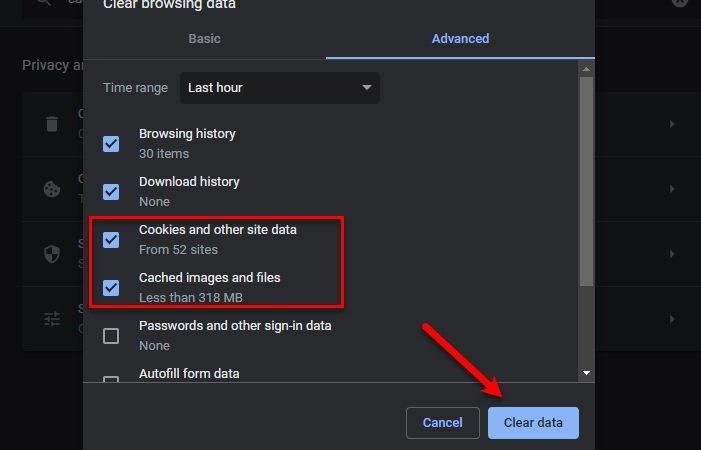
Konfiguracija vašega brskalnika je lahko eden od razlogov, zakaj se spletno mesto nenehno odjavlja. Brskalnik potrebuje piškotke za pravilno delovanje in morda ste spremenili nastavitve, ki počistijo predpomnilnik in piškotke. Če to velja za vas, bo težavo rešila prilagoditev nekaterih nastavitev. Tukaj lahko storite enako:
Chrome:
- Odprite Chrome in pojdite na »Nastavitve«.
- Kliknite Zasebnost in varnost.
- Izberite Piškotki in drugi podatki spletnega mesta.
- Zdaj izberite 'Vsi piškotki' in onemogočite Počisti piškotke in podatke o spletnih mestih možnost.
Konec:
- Zaženite Edge in kliknite tri vodoravne pike/Nastavitve itd.
- Kliknite »Zasebnost, iskanje in storitve« in se pomaknite do »Izbriši podatke brskanja« in nato »Počisti podatke brskanja zdaj«.
- Izberite Izberite, kaj želite počistiti.
- Odkljukajte piškotke in druge podatke spletnega mesta.
Ognjena lisica:
- Zaženite Firefox in kliknite na Meni.
- Izberite »Nastavitve














